Page 1

Manual de
Utilizador
Manual do
Utilizador
Versão 1.0
Versão 1.0
Page 2
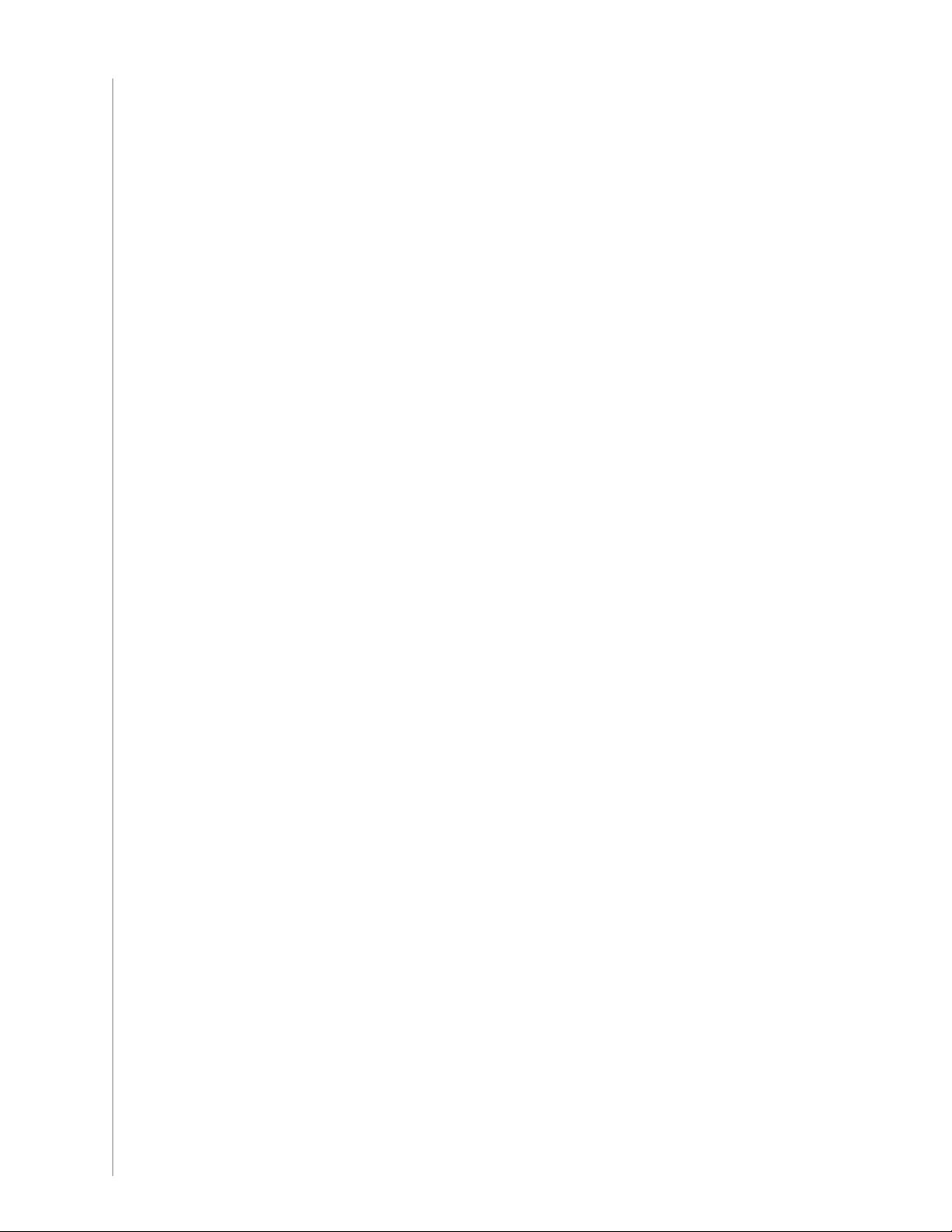
Contents
Introdução ............................................................................................................................... 4
Conhecer o controlo remoto .................................................................................................... 4
Como funciona o Harmony 525 ...................................................................................... 4
Actividades, dispositivos e entradas ............................................................................... 4
Os botões no Harmony 525 ............................................................................................. 5
O que aparece no ecrã do Harmony 525 ............................................................................... 6
Utilizar o Harmony 525 ............................................................................................................ 7
Seleccionar uma Actividade ................................................................................................. 7
Desligar os dispositivos ........................................................................................................ 7
Alternar entre Actividades .................................................................................................... 7
Utilizar o botão Help (Ajuda) ............................................................................................... 8
Controlar os dispositivos individualmente ............................................................................... 9
Definir a temporização da luz de fundo ................................................................................. 9
Utilizar os Botões Coloridos (Teletexto) .................................................................................. 9
Utilizar o Botão Glow (Brilho) ................................................................................................ 9
Configurar o Harmony 525 pela primeira vez .........................................................................10
Descrição geral do processo de configuração ........................................................................10
1. Criar a sua conta de utilizador .........................................................................................11
2. Ligar o Harmony 525 ao computador ............................................................................... 11
3. Configurar os dispositivos que pretende controlar ..............................................................12
4. Configurar Actividades para o Harmony 525 ......................................................................12
5. Actualizar o controlo remoto ...........................................................................................13
Testar a configuração .............................................................................................................14
Adicionar um dispositivo (passagem) extra a uma Actividade ...................................................15
Alterar o funcionamento dos botões numa Actividade ............................................................16
Personalizar a ajuda no controlo remoto ...............................................................................16
Alterar a configuração ............................................................................................................17
Adicionar e alterar as Actividades .........................................................................................17
Mudar o nome de uma Actividade .......................................................................................17
Adicionar e alterar os dispositivos ........................................................................................17
Controlar o Assistente do Controlo Remoto ...........................................................................18
Personalizar o Harmony 525 ...................................................................................................18
Adicionar botões com identificação personalizada a uma Actividade ........................................18
Alterar a ordem das Actividades no ecrã do Harmony 525 ......................................................18
Adicionar funcionalidades extra ao Harmony 525 ..................................................................19
Indicar ao Harmony 525 novos comandos utilizando o controlo remoto antigo .........................19
Atribuir um nome ao novo comando captado pelo controlo remoto ....................................... 20
Tipos de atrasos ou definições de velocidade ........................................................................21
Ajustar os atrasos entre comandos de infravermelhos (definições de velocidade) ...................... 22
2
Page 3
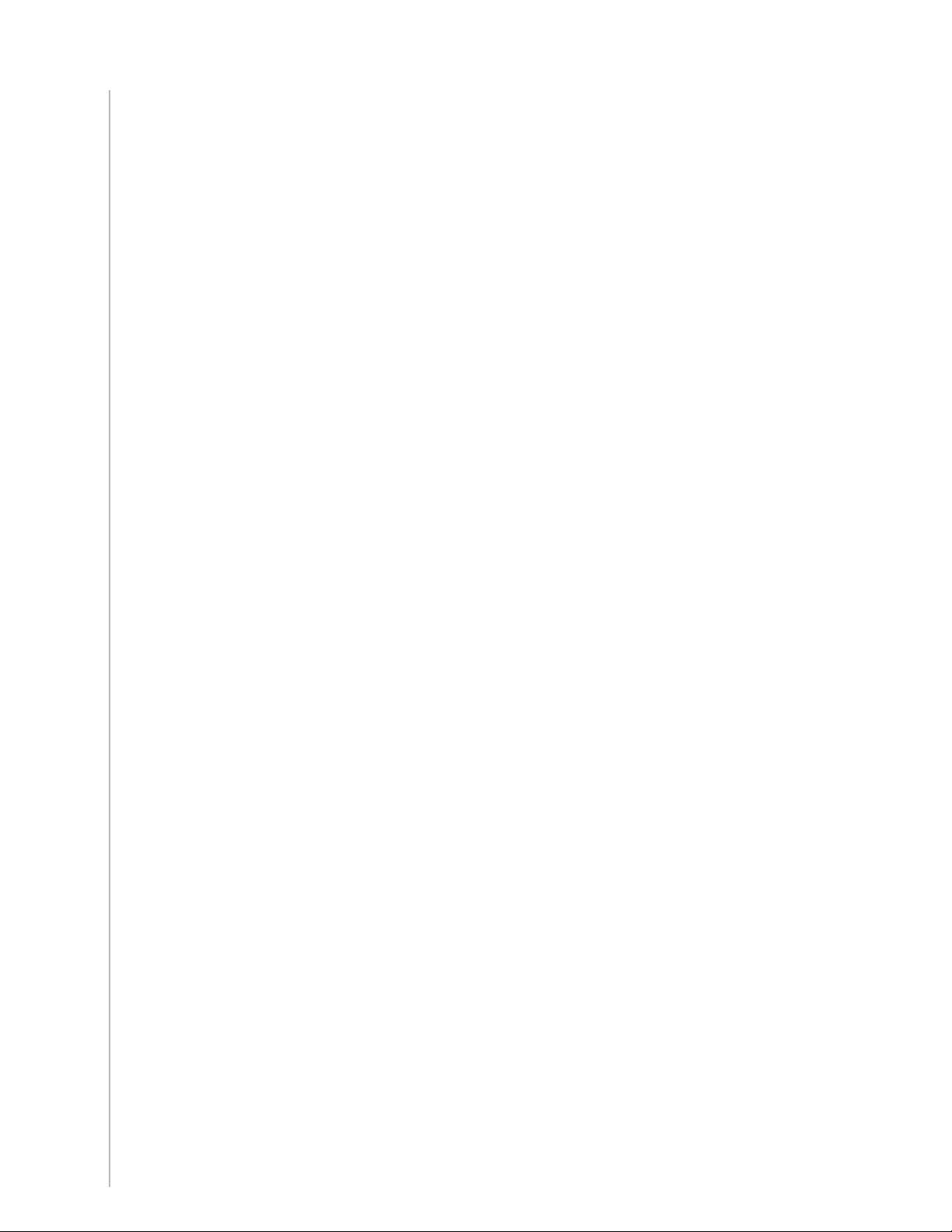
Manter o Harmony 525 .......................................................................................................... 23
Actualizar o firmware do Harmony 525 ............................................................................... 23
Testar as definições do controlo remoto depois de actualizar o software.................................. 23
Actualizar para um novo controlo remoto Harmony .............................................................. 23
Resolver problemas com o Harmony 525 ............................................................................... 24
Descobrir quais as entradas do sistema ................................................................................. 26
Descobrir qual o tipo de controlo de entrada ....................................................................... 26
Passo 1— Ligue todos os dispositivos .................................................................................. 27
Passo 2 — Ligue o televisor ................................................................................................ 28
Passo 3 — Oiça o som ....................................................................................................... 28
Obter ajuda através do Harmony 525 .................................................................................... 29
Contactar o Serviço de Apoio ao Cliente .............................................................................. 29
Obter ajuda através da configuração online ......................................................................... 29
Encontrar respostas às perguntas ....................................................................................... 29
Utilizar a Ajuda no Controlo Remoto ................................................................................... 30
Fóruns de utilizadores do Controlo Remoto Harmony da Logitech ........................................... 30
Anexo A - Informações do Dispositivo .....................................................................................31
Anexo B - Glossário ................................................................................................................ 32
Anexo C Especificações do Produto ....................................................................................... 35
3
Page 4
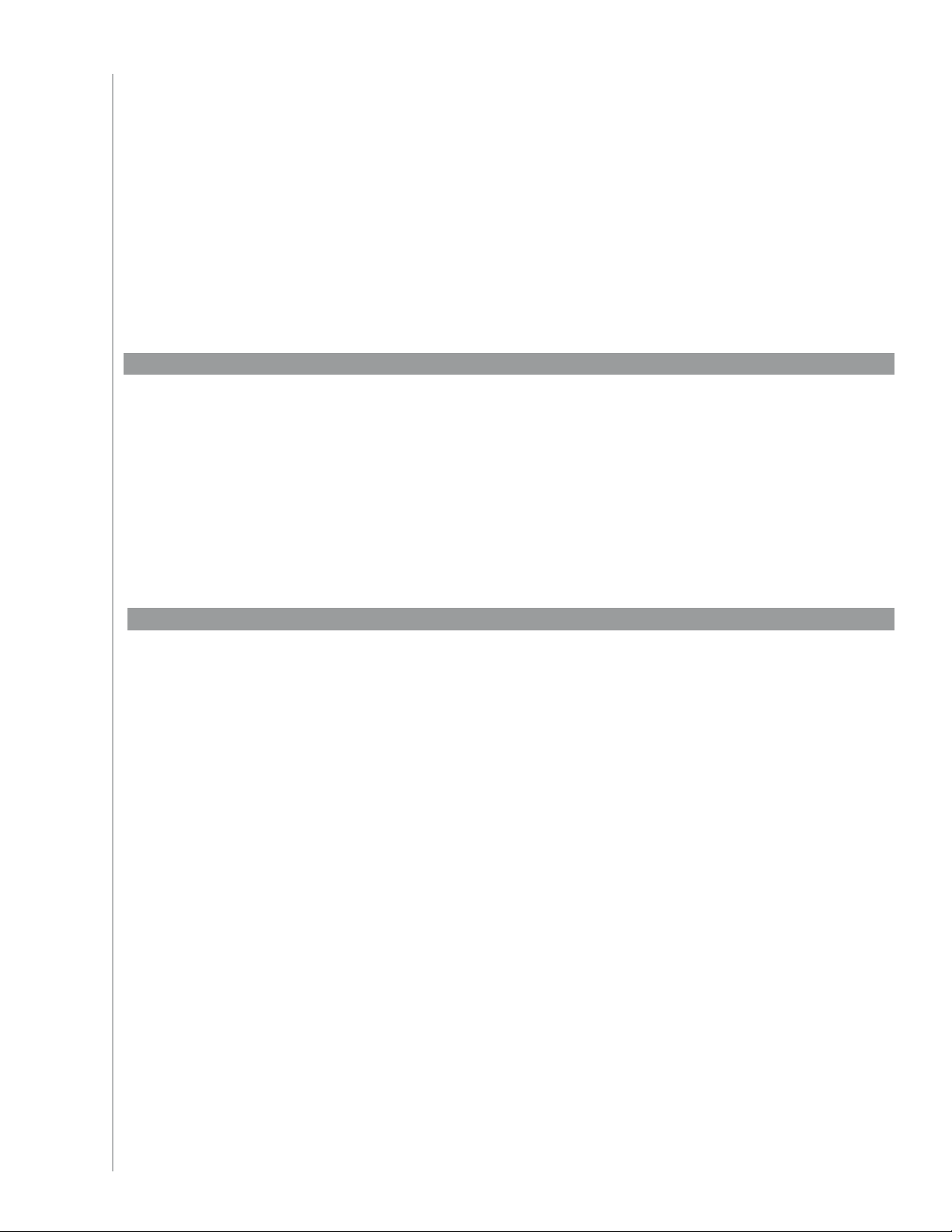
Introdução
O controlo remoto universal avançado Logitech® Harmony® 525 simplifica o entretenimento
doméstico, substituindo até dez controlos remotos por um. O controlo com base na Actividade
com um único toque liga os dispositivos certos pela ordem correcta.
Quer seja a primeira vez que trabalha com produtos Harmony ou quer se considere um especialista,
este Manual do Utilizador disponibiliza informações úteis para iniciar a utilização do controlo
remoto.
Conhecer o controlo remoto
Como funciona o Harmony 525
O Harmony 525 é um controlo remoto universal com infravermelhos baseado numa Actividade.
Ao utilizar o Software do Controlo Remoto Harmony, pode configurar o Harmony 525 para
controlar até 10 dispositivos.
O Harmony 525 permite um controlo potente baseado em Actividade utilizando a tecnologia
Smart State Technology®. Esta tecnologia permite ao Harmony 525 acompanhar os dispositivos que
controla, assim reconhece sempre os dispositivos que estão ligados. Utilizando a tecnologia Smart
State Technology®, o Harmony 525 alterna facilmente entre a visualização de um DVD e a audição
de música na aparelhagem através de um único botão.
Actividades, dispositivos e entradas
As actividades são a base de funcionamento do Harmony 525. Situações como ver um DVD,
ouvir rádio, jogar são exemplos das Actividades que pode configurar no controlo remoto utilizando
o Software do Controlo Remoto Harmony.
Ao seleccionar uma Actividade, o Harmony 525 envia uma série de comandos para o sistema
de entretenimento para ligar os dispositivos necessários e configurá-los para a Actividade
seleccionada. Depois de seleccionar uma Actividade, o Harmony 525 atribui os botões no controlo
remoto, para que possam controlar os dispositivos adequados e o ecrã LCD apresentará também
outros comandos para essa Actividade.
Para obter informações sobre como seleccionar uma Actividade ou como alternar entre
Actividades, consulte Seleccionar uma Actividade.
Dispositivos são os componentes do sistema de entretenimento. São objectos como o televisor,
a caixa de televisão por cabo, o leitor de DVD ou o sistema de jogos.
Entradas são como os dispositivos são ligados. Por exemplo, se o leitor de DVD estiver ligado ao
televisor utilizando a entrada Component 1, o televisor tem de estar configurado para Component
1 para mostrar a imagem de DVD adequadamente.
4
Page 5
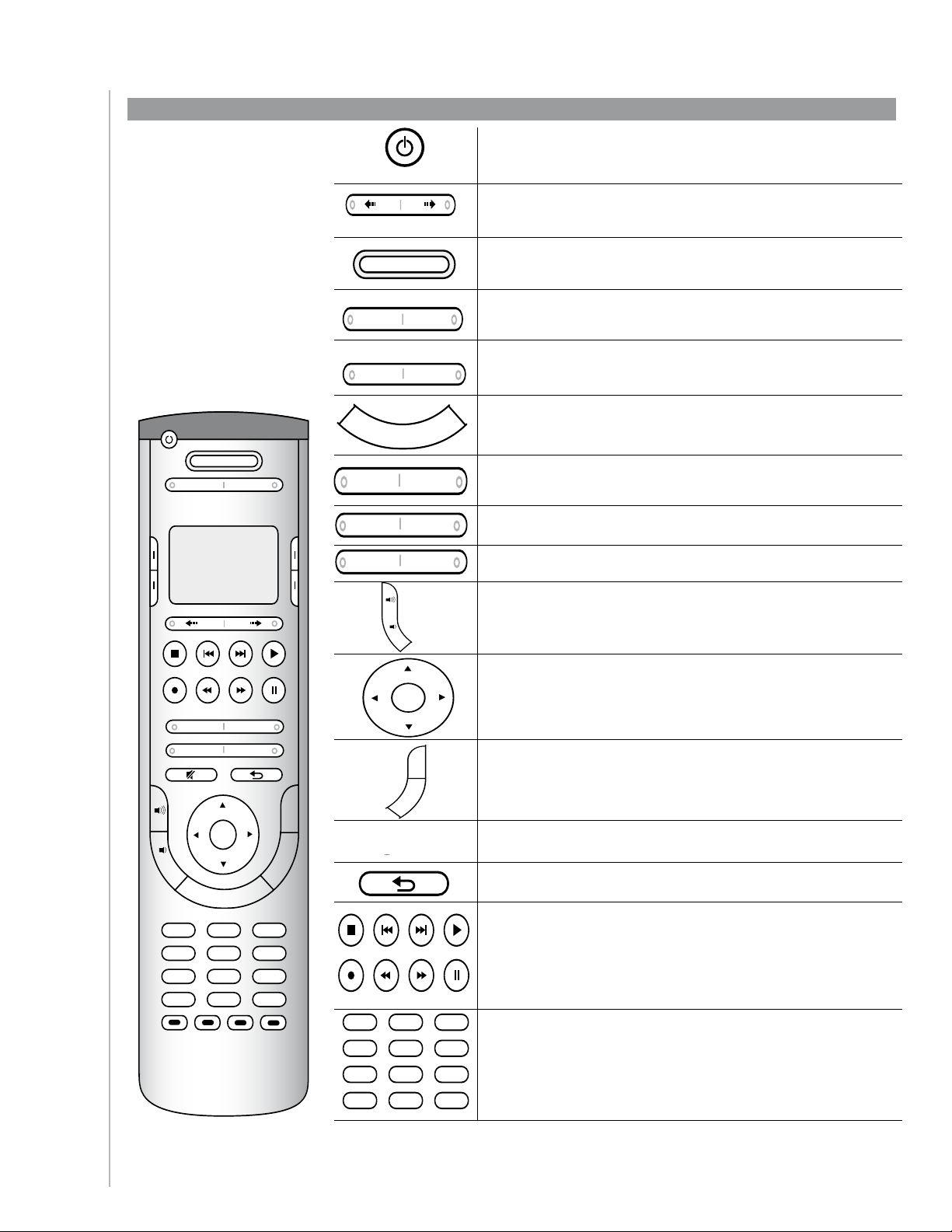
Os botões no Harmony 525
OK
Glow
Stop Replay SkipPlay
Rec Rew FwdPause
abc
def
ghijkl mno
pqrs tuvwxyz
clear
enter
*
#
123
456
789
0
Off
Menu Info
Ch
-
+
Vol
Devices Help
Activities
u
t
e
Off
Stop Replay SkipPlay
Rec
Vol
Ch
RewFwd Pause
Activities
Devices
Menu Info
Help
ExitGuide
OK
abc
Glow
def
ghijkl mno
pqrs tuvwxyz
clear
enter
*
#
123
456
789
0
-
+
Menu Info
ExitGuide
ExitGuide
Os botões do Harmony
525 podem ter diferentes
funções ou controlar
vários dispositivos
dependendo da
Actividade seleccionada.
Para obter mais
informações, consulte
Alterar o funcionamento
dos botões numa
Actividade.
O botão para desligar do sistema desliga todos os dispositivos na
Actividade actual.
As teclas de setas ajudam a deslocar-se através dos itens no ecrã táctil.
O botão Actividades volta a colocá-lo no ponto de partida das
Actividades.
O botão Help (Ajuda) inicia a ajuda no controlo remoto.
O botão Menu abre o menu no ecrã do dispositivo seleccionado. Para
obter informações adicionais, consulte
O botão de brilho ilumina os botões e o menu ou guia no ecrã.
O botão Info abre a secção de informações do guia do ecrã.
O botão Exit (Sair) fecha o menu ou guia do ecrã.
O botão Guide (Guia) abre o guia do ecrã.
O botão de volume muda o volume.
As setas do teclado de navegação permitem mover através dos menus
ou guias do ecrã.
O botão de canal muda os canais.
O botão sem som remove o som.
O botão de canal anterior volta a colocar o último canal seleccionado.
A área de reprodução inclui os botões reproduzir, pausa, saltar e outros
botões numa única área para um rápido acesso.
O teclado numérico tem os dígitos 0-9.
5
Page 6
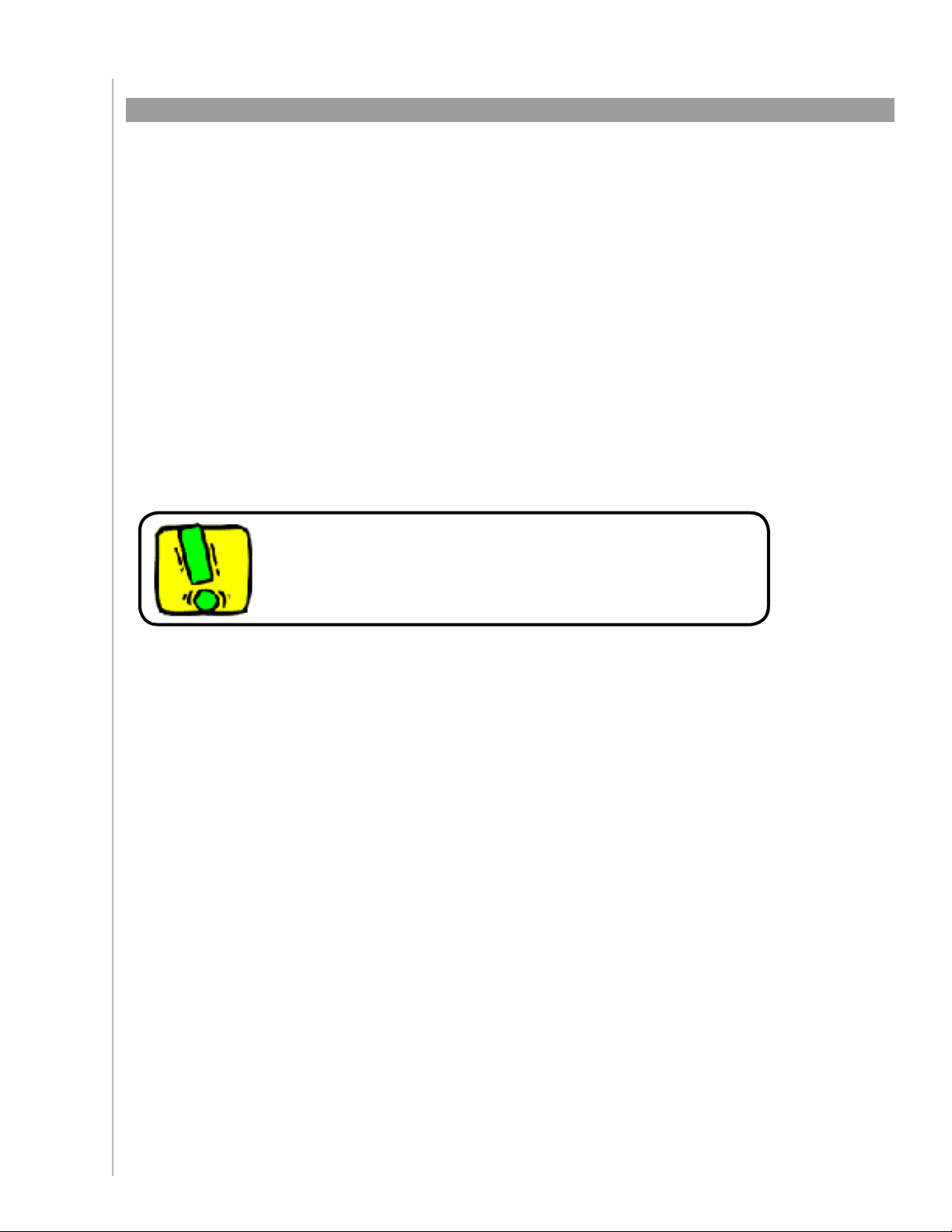
O que aparece no ecrã do Harmony 525
Comandos comuns à Actividade
Ao seleccionar uma Actividade, o ecrã do Harmony 525 mostra todos os comandos
relacionados com essa Actividade e não apenas os relacionados com o dispositivo primário
para essa Actividade. Por exemplo, se estiver a ver um DVD, o ecrã mostra as funções
e comandos para o DVD e outros dispositivos que utiliza na Actividade Ver um DVD.
Activities (Actividades)
O ecrã Activities (Actividades) é o ponto de partida no Harmony 525. A partir deste
ecrã, pode seleccionar as Actividades. Para aceder ao ecrã Activities (Actividades)
prima o botão Activities (Actividades).
A luz de estado é o LED verde em forma de aro à volta do botão
Activities (Actividades). A luz de estado irá acender-se quando o
Harmony estiver a enviar comandos para os dispositivos.
Dispositivos
Quando prime o botão Devices (Dispositivos), o ecrã do Harmony 525 mostra
uma lista dos dispositivos. A partir deste ecrã, pode controlar os dispositivos
individuais seleccionando o dispositivo que pretende controlar.
6
Page 7
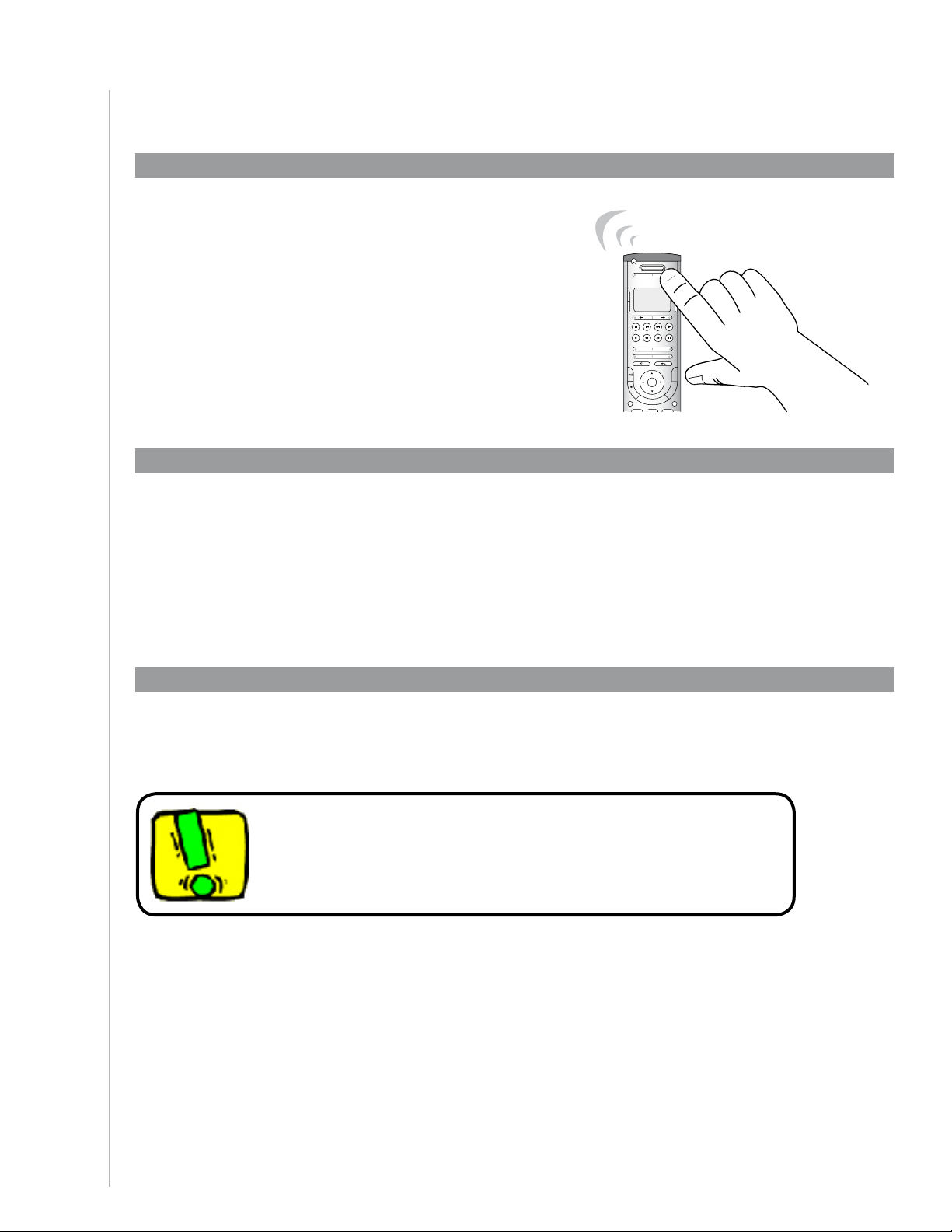
Utilizar o Harmony 525
Off
StopReplay Skip Play
Rec
Vol
Ch
RewFwd Pause
Activities
Devices
Menu Info
Help
Exit Guide
OK
Glow
-
+
M
u
t
e
P
r
e
v
Seleccionar uma Actividade
O ecrã Activities (Actividades) mostra as Actividades
criadas para o controlo remoto. Pode iniciar uma
Actividade premindo o botão Activities (Actividades)
e seleccionando a Actividade que pretende iniciar
premindo o botão lateral do LCD correspondente a
essa Actividade.
Alternar entre Actividades
Para mudar para uma nova Actividade, prima o botão Activities (Actividades) e seleccione a
Actividade que pretende premindo o botão lateral do LCD correspondente a essa Actividade.
O Harmony 525 ligará os dispositivos necessários e desligará os que não são necessários.
Desligar os dispositivos
Prima o botão para desligar para desligar todos os dispositivos utilizados na Actividade.
Não precisa de premir o botão para desligar do sistema ao alternar
entre Actividades. O Harmony 525 garante que os dispositivos
adequados para a Actividade estão Ligados ou Desligados.
7
Page 8
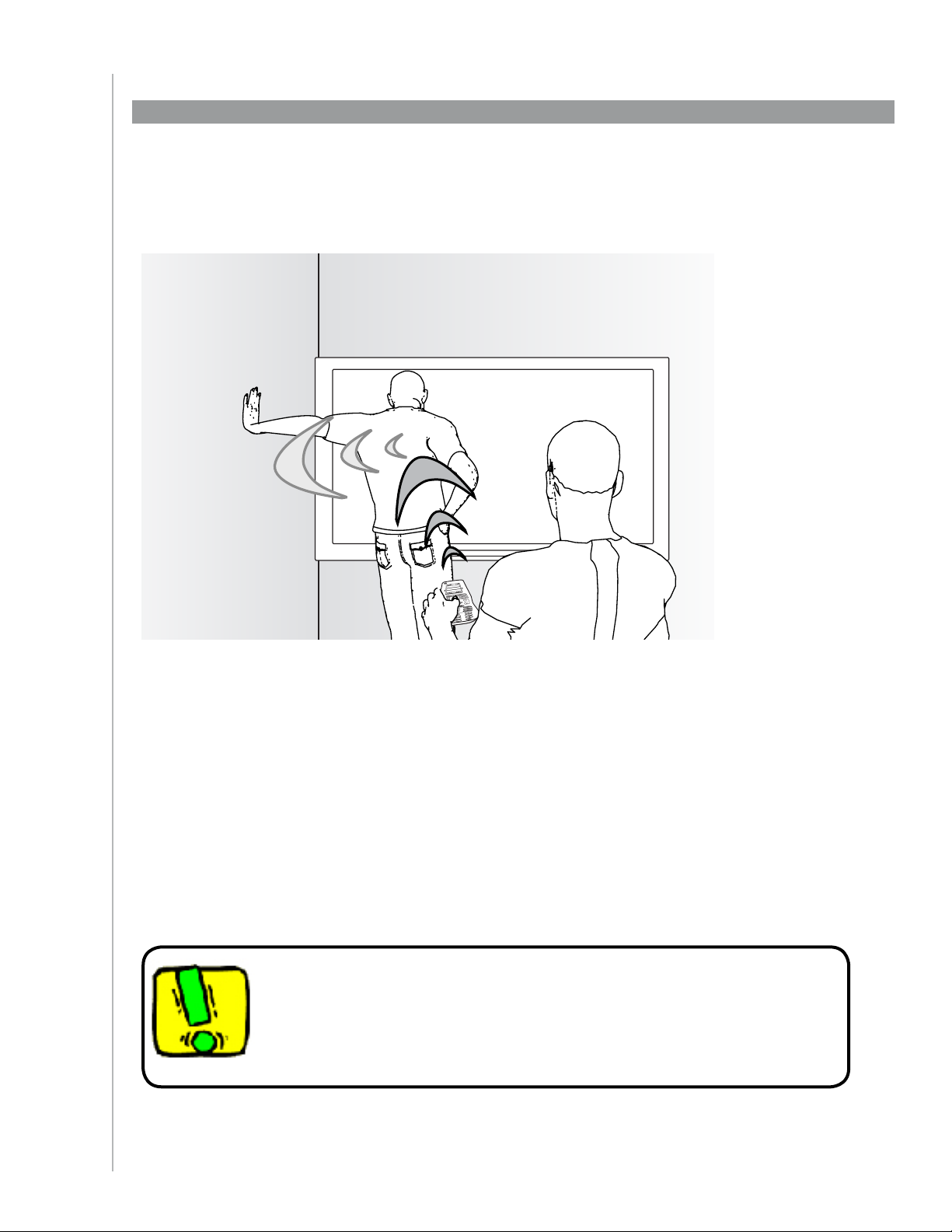
Utilizar o botão Help (Ajuda)
Como os obstáculos ou a distância podem interferir com os sinais que o Harmony 525 envia quando
inicia uma Actividade (por exemplo, alguém passa à frente do Harmony 525 e do televisor quando
prime Watch TV (Ver Televisão) ou encontra-se muito distante do sistema quando inicia uma
Actividade) o Harmony 525 pode ficar “dessincronizado” com os dispositivos.
Para resolver o problema, utilize a funcionalidade no Harmony 525.
No controlo remoto, prima o botão 1. Help (Ajuda).
Resposta às perguntas no ecrã do Harmony 525, seleccionando 2. Yes (Sim) ou No (Não)
premindo o botão lateral do LCD mais próximo da sua selecção.
Com base nas respostas, o Harmony 525 reenvia os comandos necessários para se sincronizar com
os dispositivos.
Quando terminar, o Harmony 525 voltará a estar “sincronizado” com os seus dispositivos.
Antes de utilizar o botão Help (Ajuda), certifique-se de que identificou a
causa do problema (por exemplo, remova quaisquer obstáculos do campo
de visão).
8
Page 9
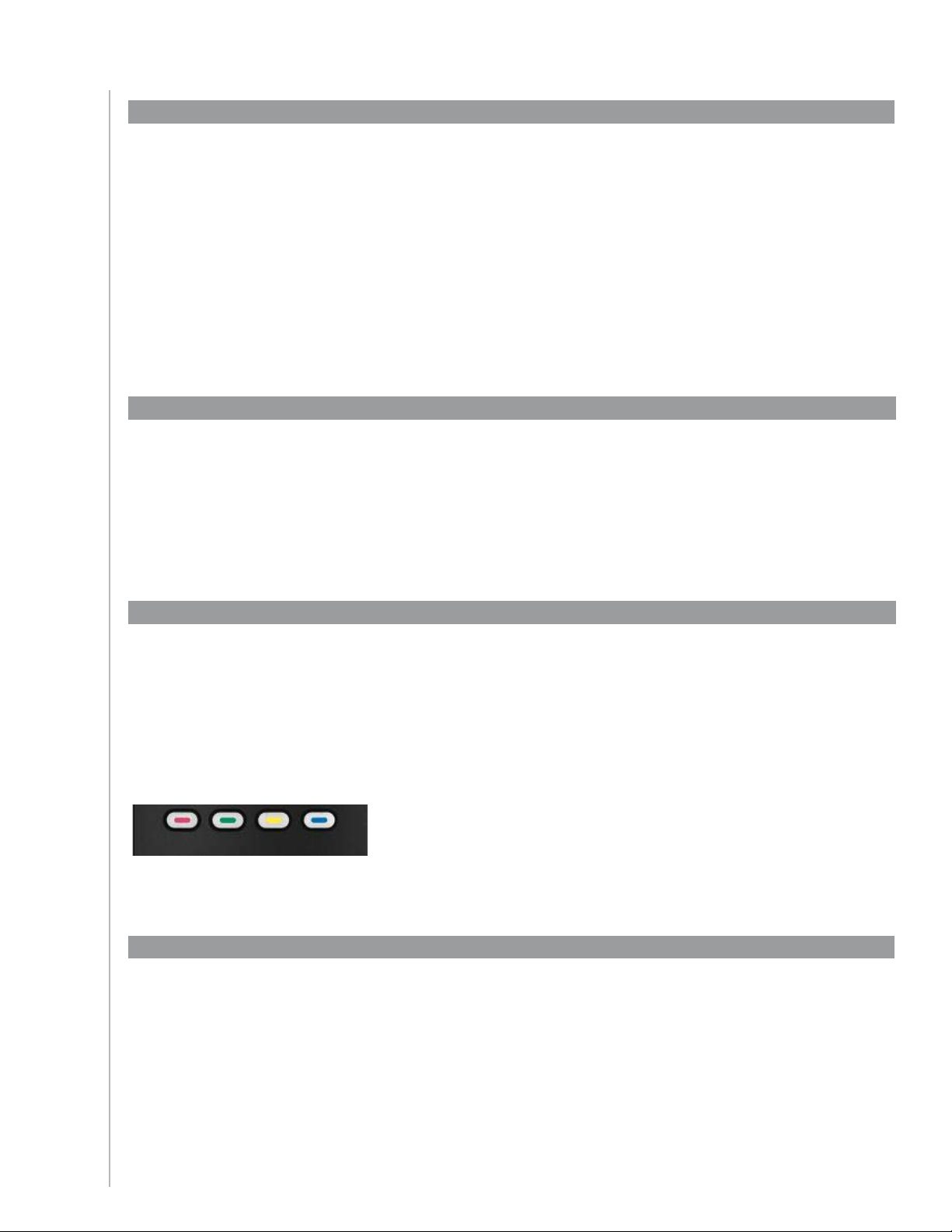
Controlar os dispositivos individualmente
Em alguns casos, poderá ser necessário controlar um dispositivo individualmente. Pode utilizar a
funcionalidade de dispositivo do Harmony 525 para controlar os dispositivos um de cada vez.
Quando prime o botão Device (Dispositivo), o ecrã do Harmony 525 mostra uma lista dos dispositivos.
Seleccione o dispositivo que pretende controlar premindo o botão lateral do LCD mais próximo da sua
selecção. Depois de seleccionar um dispositivo, o Harmony 525 controla apenas um dispositivo. Pode
aceder a todos os comandos do dispositivo incluído na configuração do Harmony 525.
Depois de terminar, volte a Activities (Actividades) para um excelente controlo do sistema de
entretenimento.
Definir a temporização da luz de fundo
Para definir a duração de tempo em que a luz permanece ligada, siga os passos:
A partir do Software do Controlo Remoto Harmony:
Seleccione1. Remote Settings (Definições do Controlo Remoto).
Seleccione 2. Display Settings (Definições do Visor).
Utilizar os Botões Coloridos (Teletexto)
Se o seu televisor estiver programado para enviar e receber conteúdo de Teletexto, quando
prime qualquer um dos botões Coloridos (Teletexto), a página inicial dos botões Coloridos irá
aparecer na televisão (pode demorar alguns segundos a ser apresentada). A página Teletexto
irá substituir completamente a imagem da televisão, mas o som continuará disponível. Cada
página de teletexto possui um número de página único de 3 dígitos. Todas as páginas podem
ser acedidas mediante a introdução do número de 3 dígitos, utilizando os botões de canal
numerados no seu controlo remoto Harmony.
Embora o Teletexto seja a predefinição para estes botões
coloridos na Actividade “Ver Televisão”, pode personalizá-los
de modo a enviarem comandos diferentes noutras Actividades.
Consulte Adicionar botões com identificação personalizada a
uma Actividade.
Utilizar o Botão Glow (Brilho)
Prima o botão Brilho para ligar ou desligar a luz de fundo do visor. Para determinar o período
de tempo que a luz de fundo permanece ligada.
Nota: Se abanar ou inclinar o controlo remoto Harmony, este não acenderá a luz de fundo
do visor. Os utilizadores deverão premir o botão Brilho para acender a luz de fundo do visor.
O controlo remoto entrará no modo Deep Sleep quando não detecta qualquer movimento
durante duas horas. O controlo remoto começará a sentir movimento no modo Deep Sleep
e pode ser sensível ao movimento.
9
Page 10
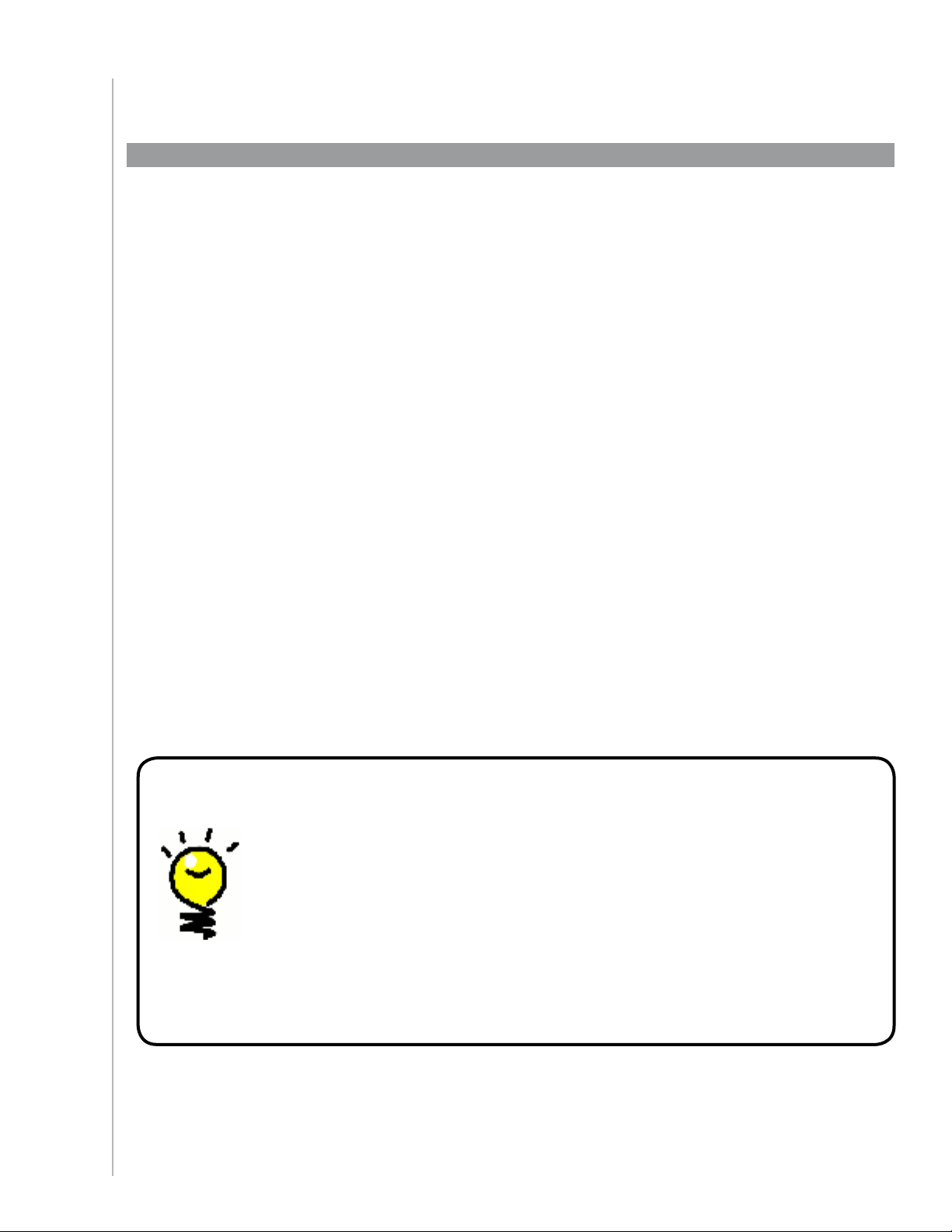
Configurar o Harmony 525 pela primeira vez
Descrição geral do processo de configuração
Ao inserir o CD do controlo remoto Harmony, o programa de Instalação é iniciado. Siga as instruções
fáceis de configuração para instalar o Software do Controlo Remoto Harmony. Para obter mais
informações sobre como instalar o Software do Controlo Remoto Harmony, consulte o Guia de
Iniciação.
Depois de instalar o software, inicie o Software do Controlo Remoto Harmony. Quando inicia o
Software do Controlo Remoto Harmony, ser-lhe-á solicitado para efectuar a actualização do controlo
remoto.
Depois de instalar o Software do Controlo Remoto Harmony e reunir as informações do dispositivo
utilizando a Folha de Cálculo do Dispositivo, o processo de configuração orienta-o através dos cinco
passos nos quais tem de responder a uma série de perguntas sobre a configuração do seu sistema
de entretenimento.
Criar Conta: a configuração orienta-o na criação de uma conta de utilizador no Software do 1.
Controlo Remoto Harmony.
Verificar ligação: o software garante que o computador e o Harmony 525 estão em 2.
comunicação.
Configurar Dispositivos: o software orienta-o na introdução do fabricante e número 3.
do modelo do sistema de entretenimento recolhido utilizando a Folha de Cálculo do
Dispositivo.
Configurar Actividades: o software faz perguntas sobre a configuração do seu sistema de 4.
entretenimento e, em seguida, guarda as definições.
Actualizar Controlo Remoto: o software transfere as informações do PC para o controlo 5.
remoto.
10
Reunir as informações do dispositivo
Para simplificar o processo de configuração, recomendamos que preencha a
Folha de Cálculo do Dispositivo, para que toda a informação do dispositivo esteja
disponível quando necessária.
Localizar o fabricante e número do modelo nos dispositivos
Geralmente, os nomes dos fabricantes e números do modelo encontram-se na
parte frontal do dispositivo, numa etiqueta na parte posterior do dispositivo ou
no Manual do Utilizador do dispositivo.
Page 11
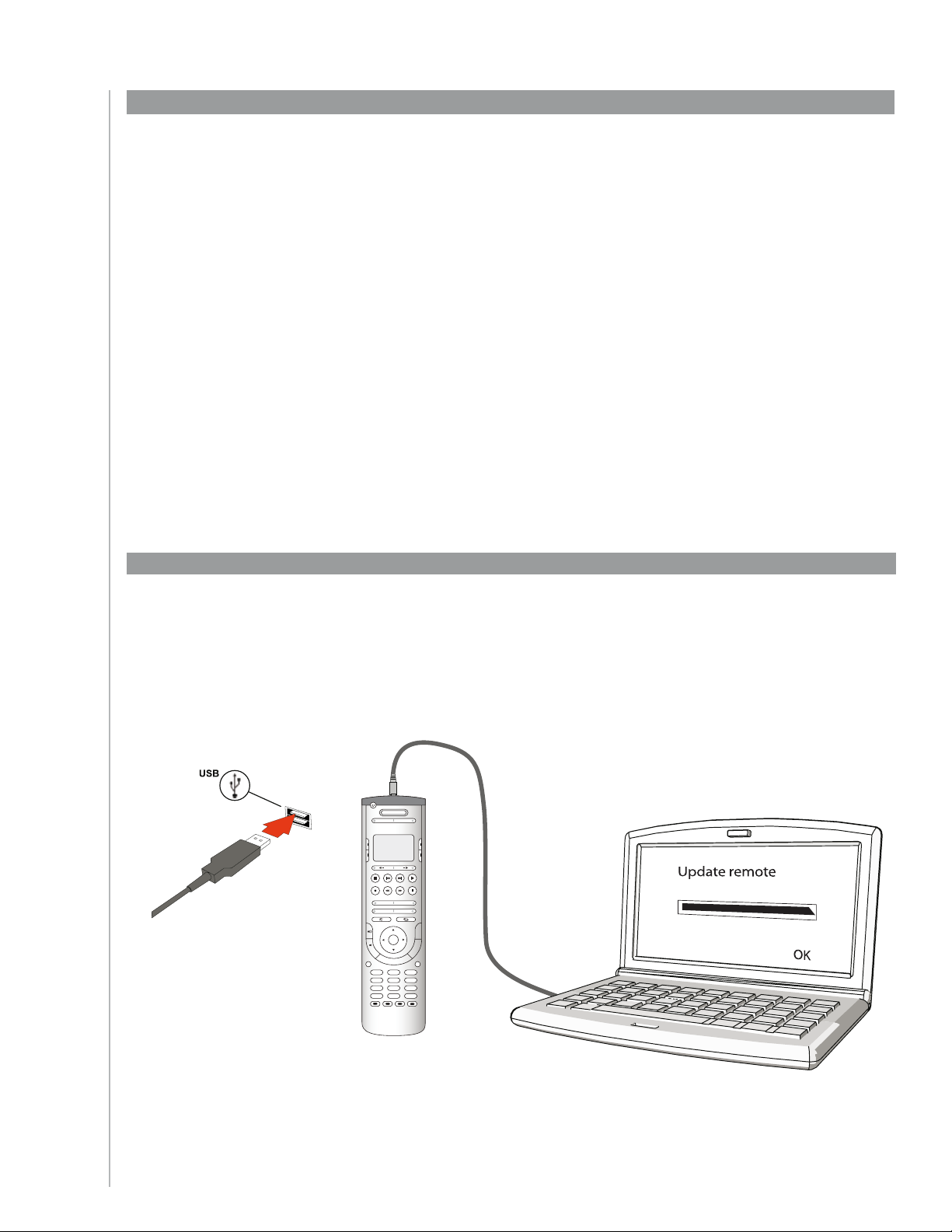
1. Criar a sua conta de utilizador
Off
StopReplay Skip Play
Rec
Vol
Ch
RewFwd Pause
Activities
Devices
Menu Info
Help
ExitGuide
OK
abc
Glow
def
ghi jkl mno
pqrs tuv wxyz
clear
enter
*
#
1 23
4 56
789
0
-
+
M
u
t
e
P
r
e
v
Quando inicia o Software do Controlo Remoto Harmony pela primeira vez, tem de criar
a sua conta de utilizador.
A partir do Software do Controlo Remoto Harmony:
Clique em 1. Create New Account (Criar Nova Conta).
Preencha as informações de conta necessárias.2.
Siga as instruções no assistente de configuração.3.
Depois de criar a conta de utilizador, o Software do Controlo Remoto Harmony abre a sua 4.
home page sempre que iniciar sessão.
A sua home page serve para gerir as Actividades e os Dispositivos, bem como alterar as definições
do controlo remoto.
Quer pretenda adicionar uma nova Actividade ou dispositivo, resolver um problema com uma
Actividade ou personalizar botões do controlo remoto, a home page do Software do Controlo
Remoto Harmony é o local ideal.
2. Ligar o Harmony 525 ao computador
Para ligar o Harmony 525 ao PC, utilize o cabo USB fornecido.
Ligue a extremidade mais pequena do cabo à porta USB do controlo remoto.1.
Ligue a extremidade maior do cabo USB à porta USB do computador.2.
11
Page 12

3. Configurar os dispositivos que pretende controlar
A configuração online orientada pede-lhe para introduzir a informação do dispositivo. Introduza a
informação de todos os componentes de entretenimento que pretende controlar com o Harmony
525. Deve utilizar a Folha de Cálculo do Dispositivo
para recolher toda a informação do dispositivo
antes de iniciar o processo de configuração.
Seleccione o Tipo de Dispositivo para cada um dos dispositivos.1.
Seleccione o Fabricante de cada dispositivo.2.
Introduza os Números de Modelo de cada dispositivo.3.
Adicionar novos dispositivos posteriormente
Se pretender adicionar dispositivos adquiridos
recentemente depois da configuração inicial,
consulte Adicionar e alterar dispositivos.
Configuração online orientada
4. Configurar Actividades para o Harmony 525
Para configurar Actividades, tem de introduzir a informação relacionada com as Actividades em
que irá utilizar o Harmony 525. O Software do Controlo Remoto Harmony mostra uma selecção de
Actividades recomendadas com base na informação do dispositivo fornecida.
Ao configurar as Actividades, o software faz perguntas sobre a função de cada dispositivo. Por
exemplo, se configurar a Actividade Ver Televisão, o software pergunta qual o dispositivo que muda
os canais (TV ou caixa de televisão por cabo/satélite). Se tiver apenas um único dispositivo com essa
capacidade, o software ignora essa pergunta. Por exemplo, se tiver apenas um televisor, o software
não pergunta qual o dispositivo que exibe o vídeo.
Se o dispositivo tiver mais do que uma entrada, o software pergunta qual a entrada necessária
para configuração. Se não tiver a certeza de qual a entrada utilizada pelo dispositivo, consulte
Determinar as entradas para obter mais informações.
Actividades são a base de funcionamento do Harmony 525.
Com as Actividades, o Harmony 525 elimina a necessidade de
utilizar múltiplos controlos remotos para tarefas simples. Basta
seleccionar a Actividade e o Harmony 525 faz o resto. Para
obter mais informações sobre as Actividades, consulte Adicionar
e alterar Actividades.
12
Page 13

5. Actualizar o controlo remoto
Depois de introduzir o dispositivo e a informação da Actividade, o software guarda a informação.
Também transfere a informação para o Harmony 525. Depois do software actualizar o controlo
remoto, pode testar a configuração. Para obter os detalhes específicos sobre o teste da
configuração, consulte o capítulo sobre Testar a Configuração.
13
Page 14

Testar a configuração
Sempre que actualizar o Harmony 525, deve testar o controlo remoto para garantir que funciona
da forma como pretende. Este capítulo disponibiliza as informações necessárias para testar o
controlo remoto. Também inclui algumas sugestões sobre como verificar enquanto está a testar a
configuração.
Se tiver problemas específicos enquanto está a testar o controlo remoto, consulte a secção
Resolução de problemas deste manual para obter sugestões e possíveis resoluções para os
problemas.
O processo de teste do Harmony 525 é simples. Envolve experimentar as Actividades que utiliza
com maior frequência e, em seguida, utilizar a ajuda do controlo remoto para corrigir quaisquer
problemas.
Em alguns casos, poderá ser necessário voltar ao Software do Controlo Remoto Harmony para
efectuar as alterações à configuração do controlo remoto para garantir que está a funcionar como
pretende.
Para começar a testar o controlo remoto:
Certifique-se de que todos os dispositivos do sistema de entretenimento estão desligados.1.
Desligue o cabo USB do controlo remoto.2.
Siga as instruções apresentadas no ecrã do controlo remoto.3.
Aceda ao sistema de entretenimento e tente cada uma das suas Actividades. 4.
Para obter sugestões sobre o que procurar ao iniciar uma Actividade ou alternar entre
Actividades, consulte as sugestões neste capítulo.
Se uma Actividade não iniciar correctamente, prima o botão Help (Ajuda)
no controlo remoto e a ajuda no controlo remoto volta a colocá-lo “em
sincronização”. Depois de terminar o teste das Actividades, certifique-se de
que volta a testar a Actividade para a qual teve de utilizar a Ajuda.
Testar a configuração – Iniciar uma Actividade
Procure as seguintes situações em particular:
Todos os dispositivos para essa Actividade foram ligados?•
Ouve o som correcto?•
Se a Actividade incluir o televisor, vê a imagem correcta?•
Testar a configuração – Alternar entre Actividades
Procure as seguintes situações em particular:
Todos os dispositivos para esta nova Actividade estão ligados?•
Os dispositivos não necessários para esta Actividade foram desligados?•
Ouve o Som correcto?•
Se a Actividade incluir o televisor, vê a imagem • correcta?
14
Page 15
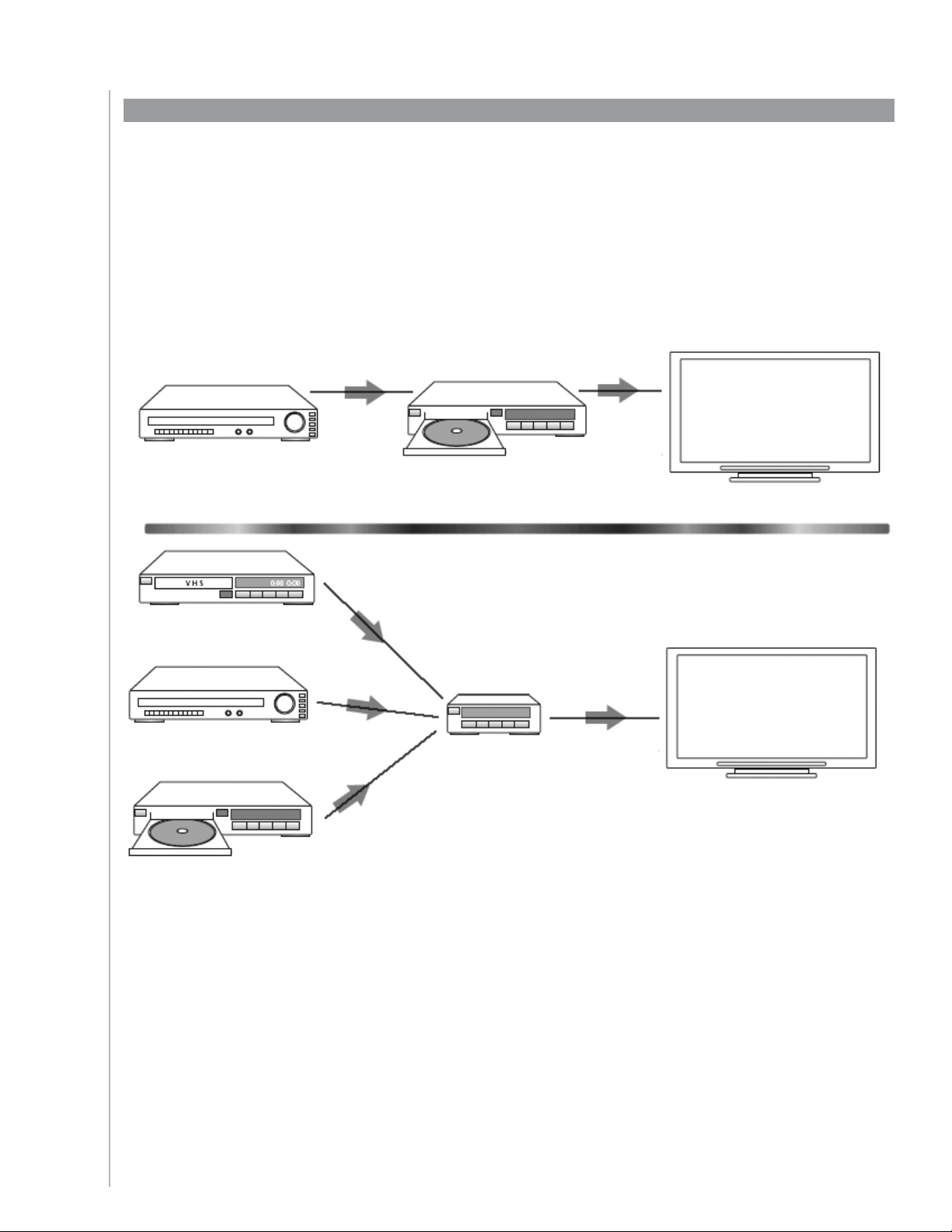
Adicionar um dispositivo (passagem) extra a uma Actividade
Um dispositivo de passagem é um dispositivo que adiciona ao sistema, em que o sinal passa
inalterado.
Por exemplo, se utilizar um gravador de DVD (ou videogravador) para gravar programas da
televisão por satélite ou descodificador, poderá ser necessário adicionar o gravador de DVD como
um dispositivo de passagem.
Nestes exemplos, o Gravador de DVD e o Comutador A/V são utilizados como dispositivos de
passagem.
Descodificador Digital Gravador de DVD
Televisor
Videogravador
Descodificador Digital
Comutador A/V
Televisor
Leitor de DVD
Para adicionar um Dispositivo (Passagem) extra a uma Actividade, aceda à sua home page:
Seleccione o separador 1. Activities (Actividades).
Clique em 2. Settings (Definições) ao lado da Actividade apropriada.
Seleccione 3. Review the settings for this Activity (Rever as definições para esta
Actividade).
Seleccione 4. Yes, but I want to add more control of options and devices for
this Activity (Sim, mas pretendo adicionar mais controlo de opções e dispositivos para
esta Actividade).
Clique em 5. Next (Seguinte).
Siga as instruções online para concluir a configuração.6.
15
Page 16

Alterar o funcionamento dos botões numa Actividade
Activities
Devices
Menu Info
Help
Exit Guide
OK
abc
Glow
def
ghi jklmno
pqrstuv wxyz
clear
enter
*
#
123
456
78
9
0
-
+
M
u
t
e
P
r
e
v
Ao seleccionar uma Actividade, o Harmony 525 liga todos os dispositivos de entretenimento
necessários, configura as entradas do dispositivo correctamente e configura os botões do controlo
remoto para controlar os dispositivos na Actividade. Por exemplo, ao seleccionar a Actividade Ver um
DVD, os botões de volume no Harmony 525 alteram o volume.
No entanto, podem existir alguns comandos que pretenda adicionar aos botões ou apresentar no
ecrã do controlo remoto. Utilizando o Software do Controlo Remoto Harmony, pode adicionar ou
personalizar o funcionamento dos botões em qualquer Actividade de forma rápida e fácil.
A partir do Software do Controlo Remoto Harmony:
Seleccione o separador 1. Activities (Actividades).
Na Actividade na qual pretende alterar um botão, clique em 2. Customize Buttons
(Personalizar Botões).
Siga as instruções online.3.
Personalizar a ajuda no controlo remoto
Utilizando o Software do Controlo Remoto Harmony, pode personalizar a ajuda no controlo remoto
do Harmony 525 seleccionando dois tipos de ajuda:
Ajuda Smart (Inteligente)
• Coloca perguntas acerca dos dispositivos que se encontram ligados durante uma Actividade
específica.
Ajuda Full (Completa)
• Coloca questões sobre todos os dispositivos na sua conta.
A partir do Software do Controlo Remoto Harmony:
Seleccione o separador 1. Remote Settings (Definições do Controlo Remoto).
Clique em 2. Display Settings (Definições do Visor).
Siga as instruções online.3.
16
Page 17

Alterar a configuração
Quer tenha adquirido um novo dispositivo ou pretenda alterar o comportamento de alguns botões,
poderá ser necessário efectuar alterações à configuração do Harmony 525. As seguintes secções
disponibilizam informações para ajudá-lo com estas tarefas.
Adicionar e alterar as Actividades
•
No Software do Controlo Remoto Harmony, seleccione o separador Activities (Actividades).
Para adicionar uma Actividade, clique em • Add Activity (Adicionar Actividade).
Para remover uma Actividade, clique no ícone • da Actividade que pretende remover.
Para modificar as definições de uma Actividade, prima o botão • Settings (Definições) da
Actividade que pretende modificar.
Mudar o nome de uma Actividade
Em alguns casos, poderá querer mudar o nome de uma Actividade. Pode mudar o nome de
qualquer Actividade
utilizando o Software do Controlo Remoto Harmony.
Para mudar o nome de uma Actividade, aceda ao Software do Controlo Remoto Harmony:
Seleccione o separador 1. Activities (Actividades).
Na Actividade que pretende mudar o nome, clique em 2. Settings (Definições).
Seleccione 3. Rename <current Activity name> (Mudar o nome de <nome da Actividade
actual>).
Adicionar e alterar os dispositivos
•
Para adicionar ou alterar um dispositivo na configuração do Harmony 525, utilize o Software do
Controlo Remoto Harmony e seleccione o separador Devices (Dispositivos).
Para adicionar um dispositivo, clique em • Add Device (Adicionar Dispositivo).
Para remover um dispositivo, clique no ícone • do dispositivo que pretende remover.
Para modificar as definições de um dispositivo, prima o botão • Settings (Definições) do dis-
positivo que pretende modificar.
Se eliminar um dispositivo, certifique-se de actualiza as Actividades!
17
Page 18

Controlar o Assistente do Controlo Remoto
O Assistente do Controlo Remoto Harmony 525 orienta-o através da iniciação de Actividades.
Também lhe disponibiliza mais informações sobre o estado do controlo remoto e Actividade
seleccionada.
Por exemplo, quando selecciona a Actividade Ver Televisão, o Assistente do Controlo Remoto pede
para premir a ajuda se qualquer dispositivo não estiver configurado adequadamente.
Pode ligar ou desligar esta funcionalidade a partir do Software do Controlo Remoto Harmony ou a
partir do controlo remoto. Pode desligar definitivamente o Assistente do Controlo Remoto utilizando
apenas o Software do Controlo Remoto Harmony.
Para desligar definitivamente o Assistente do Controlo Remoto, a partir do Software do Controlo
Remoto Harmony:
Seleccione o separador 1. Remote Settings (Definições do Controlo Remoto).
Clique em 2. Display Settings (Definições do Visor).
Siga as instruções online.3.
Personalizar o Harmony 525
Pode personalizar o Harmony 525 para que o ecrã tenha o aspecto e funcione como pretende.
Alterar a ordem das Actividades no ecrã do Harmony 525
Pode alterar facilmente a ordem pela qual as Actividades aparecem no ecrã do controlo remoto.
Reorganizar a ordem das Actividades permite-lhe ter as Actividades mais utilizadas na parte
superior da lista.
A partir do Software do Controlo Remoto Harmony:
Clique no separador 1. Activities (Actividades).
Clique em 2. Re-order Activities (Reordenar Actividades).
Siga as instruções online.3.
Adicionar botões com identificação personalizada a uma Actividade
Se pretender que um botão funcione de uma forma específica ou se existir uma função no
controlo remoto original do dispositivo que não existe no Harmony 525, pode criar os seus
próprios botões que aparecem no ecrã do Harmony 525.
Também pode alterar o nome dos botões no ecrã do controlo remoto para que seja mais fácil
localizá-los.
Atribuir nomes aos botões que aparecem no ecrã do controlo remoto
Quando cria um nome personalizado para um botão, não se esqueça de pensar
qual o aspecto do nome no ecrã do controlo remoto! Recomendamos que os
nomes dos botões tenham 10 caracteres ou menos.
18
Page 19

Quando utilizar o Harmony 525 para controlar os dispositivos um de cada vez, pode personalizar
Off
Stop Replay Skip Play
Rec
Vol
Ch
Rew Fwd Pause
Activities
Devices
Menu Info
Help
Exit Guide
OK
abc
Glow
def
ghi jkl mno
pqrs tuv wxyz
clear
enter
*
#
1 2 3
4 5 6
7 8 9
0
+
M
u
t
e
P
r
e
v
os comandos que aparecem no ecrã do Harmony 525 para que seja mais fácil localizar as funções
utilizadas.
Até pode adicionar os comandos em falta às Actividades, para que estejam sempre acessíveis.
Se existir um botão que não utiliza, pode remover os botões que aparecem no ecrã do controlo
remoto utilizando o Software do Controlo Remoto Harmony.
Para personalizar os botões que aparecem no ecrã do Harmony 525, a partir do Software do
Controlo Remoto Harmony:
Na Actividade para a qual pretende personalizar um botão, 1.
clique em Customize Buttons (Personalizar Botões).
Siga as instruções online.2.
Adicionar funcionalidades extra ao Harmony 525
É possível que os comandos de um dispositivo não sejam reconhecidos. Talvez tenha um dispositivo
muito raro? Ou um novo? Apesar de actualizarmos a nossa lista de dispositivos regularmente,
aparecem sempre novos dispositivos no mercado. Para solucionar esta situação, pode indicar ao
Harmony como controlar este dispositivo utilizando o controlo remoto do dispositivo.
Indicar ao Harmony 525 novos comandos utilizando o controlo remoto antigo
Com a funcionalidade Captar infravermelhos do Harmony 525 e o Software do Controlo Remoto
Harmony, pode utilizar o controlo remoto original do dispositivo para “programar” o seu Harmony
525. Só deverá ser necessário utilizar esta funcionalidade quando a lista de dispositivos da Logitech
não incluir o seu dispositivo ou se não existir um botão que pretende utilizar na configuração do
dispositivo.
Para utilizar a funcionalidade de captação do Harmony 525, aceda ao Software do Controlo Remoto
Harmony.
Seleccione o separador 1. Devices (Dispositivos).
Clique em 2. Learn IR (Captar Infravermelhos) junto ao dispositivo que pretende controlar.
Siga as instruções online.3.
5-10 cm (2” - 5”)
19
Page 20

Atribuir um nome ao novo comando captado pelo controlo remoto
Quando ensina um novo comando ao Harmony, tem de atribuir um nome ao comando. Desta forma,
pode referir-se a este comando pelo nome em várias localizações no Software do Controlo Remoto
Harmony.
A Logitech recomenda a utilização de nomes predefinidos listados na página Captar Infravermelhos.
Ao utilizar nomes predefinidos, minimiza a hipótese de um botão ser atribuído incorrectamente no
Harmony 525.
Nomenclaturas
Quando atribuir um nome a um comando para o qual não existe um nome predefinido na página
Captar Infravermelhos,
utilize as seguintes nomenclaturas para que a atribuição do botão seja mais fácil:
Não utilize espaços nem caracteres especiais, como /, & ou * no nome.•
Escreva o início das palavras com maiúsculas (por exemplo, • DiscoSeguinte, ModoDigital).
Comece o nome do comando pela respectiva função (por exemplo, •
AumentarVolumePosterior, BaixarVolumePosterior, AumentarVolumeFrontal). Ajuda
a agrupar os comandos relacionados em listas.
Inicie os comandos de infravermelhos que seleccionam entradas (por exemplo, num •
receptor estéreo), com o prefixo “Entrada” (por exemplo, EntradaAux, EntradaVídeo1,
EntradaCassete, EntradaDVD).
Não atribua um nome à entrada com base no que está ligado ao dispositivo. Atribua um nome •
com base no que é denominado na parte frontal do dispositivo ou no controlo remoto
(por exemplo, EntradaAux, EntradaVídeo1, EntradaCassete, EntradaDVD).
20
Page 21

Tipos de atrasos ou definições de velocidade
Se o dispositivo não reagir a um comando do Harmony 525, pode ser porque a definição de atraso
necessita de ser ajustada. Por predefinição, diferentes dispositivos demoram tempos diferentes
a reagir a um comando a partir de um controlo remoto. Para conciliar estas diferenças nos
dispositivos, o Harmony 525 utiliza vários tipos de atrasos ou definições de velocidade para controlar
os dispositivos.
Atraso da Alimentação Ligada
O Atraso da Alimentação Ligada é o tempo que um dispositivo precisa para “aquecer” antes de
receber outro comando. Por exemplo, quando liga um dispositivo, repara que este necessita de um
certo tempo antes de poder receber outro comando a partir do controlo remoto.
Exemplo: Sempre que ligo o meu sistema com uma Actividade, o televisor liga-se mas não na
entrada correcta. No entanto, acede à entrada correcta ao alternar entre Actividades quando o
televisor já está ligado. O botão Help (Ajuda) corrige a situação, mas não pretendo utilizar o botão
Help (Ajuda) sempre.
Atraso Entre Teclas
O Atraso Entre Teclas é o tempo atribuído aos comandos para serem enviados entre o carregamento
dos botões.
Exemplo: Sempre que pressiono o volume várias vezes seguidas para o Receptor AV, demora algum
tempo para aumentar o volume. Gostaria que os dispositivos respondessem mais rapidamente.
Atraso de Entrada
O Atraso de Entrada é o tempo que o controlo remoto demora ao alternar entre entradas. Muitos
dispositivos necessitam de um certo tempo antes de mudarem para a próxima entrada na lista de
entradas.
Exemplo: O meu televisor nem sempre acede à entrada correcta ao alternar entre Actividades e já
verifiquei que a lista de entradas está correcta.
21
Page 22

Ajustar os atrasos entre comandos de infravermelhos (definições de velocidade)
Se o atraso entre os comandos de infravermelhos for demasiado longo, especialmente ao mudar
de canal no televisor, pode alterar o tempo de atraso para um dispositivo que esteja a reagir
lentamente.
O Harmony 525 utiliza diferentes atrasos para controlar os dispositivos. Para obter mais informações
sobre qual o atraso que necessita de ajustar, consulte Tipos de atrasos ou definições de velocidade.
Para ajustar o atraso entre comandos de IV, aceda ao Software do Controlo Remoto Harmony:
Clique no separador 1. Devices.
Seleccione o dispositivo para o qual pretende aplicar a alteração e clique em 2. Settings
(Definições).
Seleccione 3. Adjust the delays (speed settings) (Ajustar atrasos (definições de
velocidade)).
Clique em 4. Next (Seguinte).
Siga as instruções online.5.
22
Um toque para os seus canais preferidos
Page 23

Manter o Harmony 525
Actualizar o firmware do Harmony 525
O Harmony 525 inclui software interno, denominado firmware. O firmware do controlo remoto é
semelhante ao sistema operativo do computador.
A Logitech actualiza o firmware do controlo remoto para garantir que tira sempre o maior proveito
do Harmony 525. Geralmente, quando liga o controlo remoto ao computador, o Software do
Controlo Remoto Harmony actualiza o controlo remoto automaticamente se estiver disponível um
novo firmware.
No entanto, por vezes poderá ter de actualizar o firmware manualmente.
Para actualizar o firmware do Harmony 525:
Ligue o Harmony ao seu computador utilizando o cabo USB.1.
Inicie o Software do Controlo Remoto Harmony.2.
Clique em 3. Downloads (Transferências).
Clique em 4. Firmware.
Siga as instruções online.5.
Testar as definições do controlo remoto depois de actualizar o software
Depois de terminar as alterações à configuração do Harmony 525, deve testar a nova configuração
para garantir que está a funcionar como pretende. Este processo de teste é igual ao que efectuou
quando configurou o Harmony 525 pela primeira vez. Para obter mais informações detalhadas,
consulte Testar a configuração.
Actualizar para um novo controlo remoto Harmony
Ao actualizar para um modelo Harmony mais recente, pode transferir a configuração do controlo
remoto antigo para o novo.
Para actualizar para um novo controlo remoto Harmony:
A partir do Software do Controlo Remoto Harmony:
Clique em 1. Remote Settings (Definições do Controlo Remoto).
Clique em 2. Manage Remotes (Gerir Controlos Remotos).
Clique em 3. Replace (Substituir).
Siga as instruções online.4.
23
Page 24

Resolver problemas com o Harmony 525
Nesta secção, irá encontrar alguns dos problemas reportados com mais frequência e as soluções
sugeridas. Estas soluções podem ajudar a resolver os problemas. Se mesmo assim não conseguir
resolver o problema, consulte Obter ajuda através do Harmony 525.
O televisor não liga ao iniciar uma Actividade, mas a utilização do botão
Help (Ajuda) no controlo remoto resolve o problema.
Tente aumentar o • Atraso Entre Dispositivos do televisor. Por vezes, os
comandos são enviados com um intervalo de tempo demasiado curto para
diferentes dispositivos e é necessário efectuar uma pausa maior.
O televisor não muda para a entrada direita ao iniciar Actividades.
Utilizando o Software do Controlo Remoto Harmony, verifique a Actividade •
para garantir que a Actividade está configurada para utilizar a entrada
correcta que o televisor necessita para obter uma imagem. Em seguida,
verifique se as entradas estão pela ordem correcta para o Harmony 525
saber como circular através de cada entrada. Se continuar com problemas,
tente aumentar os Atrasos Entre Dispositivos e Entradass para o televisor.
Ao premir botões numa Actividade, o controlo remoto envia
o comando duas vezes.
Tente diminuir as repetições do dispositivo que está a receber o comando. •
Pode efectuar este procedimento utilizando a opção de resolução de
problemas no Software do Controlo Remoto Harmony.
Quando tenta adicionar um novo televisor à conta, recebe uma
mensagem a informar que não introduziu o número de modelo correcto.
Pode encontrar o número de modelo da maioria dos dispositivos na parte •
frontal do dispositivo. Se não estiver nesse local, pode encontrar uma
etiqueta na parte posterior ou inferior do dispositivo. Não deve confundir
o número de modelo com o número de série ou número de modelo do
controlo remoto do dispositivo, porque vários dispositivos diferentes de um
fabricante podem partilhar o mesmo controlo remoto.
24
Page 25

O comando On Demand (A Pedido) não se encontra no Harmony 525 para
a Actividade Ver Televisão.
Pode mapear o comando para qualquer botão não utilizado no Harmony 525 •
ou no ecrã do controlo remoto. O comando encontra-se na nossa base de
dados, mas não foi mapeado para a Actividade. Se não tivermos esse comando,
o Harmony 525 pode captá-lo a partir do controlo remoto original. Para obter
mais informações, consulte Indicar ao Harmony 525 novos comandos utilizando
o controlo remoto antigo.
O software do Controlo Remoto Harmony não consegue comunicar com
o Harmony 525.
Tente desactivar qualquer software de segurança da Internet, incluindo firewalls •
e software anti-vírus.
25
Page 26

Descobrir quais as entradas do sistema
Uma das partes mais importantes para criar as Actividades para o Harmony 525 é determinar quais
as entradas utilizadas pelos sistema para cada dispositivo. Este capítulo apresenta algumas sugestões
sobre como descobrir quais as entradas utilizadas pelo sistema de entretenimento, se não tiver a
certeza.
Entradas são como os dispositivos no sistema de entretenimento são ligados. Por exemplo, um
DVD ou caixa de televisão por cabo está ligado ao televisor através de uma entrada. Se utilizar um
Receptor AV para controlar o com dos dispositivos, por exemplo, se tiver um sistema de cinema em
casa, este capítulo também irá ajudá-lo a descobrir quais as entradas para as ligações de áudio.
Depois de saber quais os dispositivos ligados, pode utilizar a informação para criar as Actividades
utilizando o Software do Controlo Remoto Harmony.
Descobrir qual o tipo de controlo de entrada
O primeiro passo para determinar quais as entradas é saber como utiliza o controlo remoto original
do dispositivo para alterar as entradas. No geral, existem quatro possibilidades e cada uma está
descrita nesta secção. Para descobrir qual a opção do televisor ou Receptor AV, verifique o controlo
remoto original do dispositivo e veja qual a opção que se adequa.
Opção 1 — Um botão de fonte
Neste caso, o controlo remoto só tem um botão de
fonte ou selecção de entrada.
Quando prime o botão de fonte, o dispositivo muda
para a próxima entrada e a identificação aparece no
ecrã do televisor.
Sempre que prime o botão de fonte, o dispositivo muda
para uma nova fonte até voltar ao início.
Opção 2 — Vários botões de fonte
Neste caso, o controlo remoto original do dispositivo
tem vários botões de fonte — um para cada entrada. Por
exemplo, podem existir botões identificados com TV,
DVD, VIDEO 1 ou S-VIDEO.
26
Quando prime um dos botões de fonte, o dispositivo
muda para a fonte seleccionada e a identificação aparece
no ecrã do televisor.
Page 27

Opção 3 — Seleccionar a entrada a partir
de um menu no ecrã
Neste caso, o dispositivo utiliza um menu no ecrã a
partir do qual pode seleccionar a entrada pretendida.
Quando prime o botão de fonte, o menu aparece no
ecrã do televisor. Em seguida, utilize outro botão no
controlo remoto para escolher a entrada pretendida e
um terceiro botão para seleccionar a entrada.
Por exemplo, pode premir o botão de fonte para ver o
menu no ecrã, as teclas de setas para seleccionar uma
entrada e o botão OK para introduzir a selecção.
Opção 4 — Seleccionar a fonte de uma lista
Neste caso, o dispositivo tem uma lista de entradas
e pode utilizar os botões no controlo remoto para
seleccionar a entrada pretendida da lista.
Depois de premir o botão de fonte, tem de premir
outro botão no controlo remoto que selecciona a
entrada pretendida.
Nesta opção, não existe um menu a escolher (Opção
3) e não tem de alternar entre todas as entradas para
obter a que pretende (Opção 1).
Passo 1— Ligue todos os dispositivos
Para determinar quais os dispositivos que estão a utilizar quais entradas, a Logitech recomenda que
ligue todos os dispositivos no sistema de entretenimento.
Se possível, até deve iniciar uma reprodução no leitor de DVD, leitor de CD, videogravador, etc.
Ao ligar todos os dispositivos, é mais fácil verificar as suas ligações.
É também útil ter um papel e uma caneta para anotar quais os dispositivos ligados às entradas.
27
Page 28

Passo 2 — Ligue o televisor
Neste passo, tem de utilizar o controlo remoto original do televisor para alternar entre as entradas.
Utilizando o controlo remoto original do televisor, seleccione uma entrada de cada vez.1.
Para cada entrada, tenha em atenção qual o dispositivo que parece estar ligado a essa 2.
entrada.
Por exemplo, se mudar para VIDEO 1 e o DVD começar a ser executado, sabe que o leitor
de DVD está ligado ao VIDEO 1.
Repita o passo 2 para cada entrada.3.
Passo 3 — Oiça o som
Só terá de efectuar este passo se tiver um dispositivo separado (denominado Receptor AV) que
gere o som do sistema de entretenimento. Por exemplo, se tiver um sistema de cinema em
casa ou ligar o televisor à aparelhagem, para que o som seja reproduzido através dos altifalantes
estéreo.
Tem de utilizar o controlo remoto original do Receptor AV para alternar entre as entradas.
Utilizando o controlo remoto original do Receptor AV, seleccione uma entrada de cada 1.
vez.
Para cada entrada, tenha em atenção qual o dispositivo que parece estar ligado a essa 2.
entrada.
Por exemplo, se mudar para OPTICAL 1 e ouvir o som a partir do DVD, sabe que o leitor
de DVD está ligado ao OPTICAL 1.
Repita o passo 2 para cada entrada.3.
28
Page 29

Obter ajuda através do Harmony 525
Contactar o Serviço de Apoio ao Cliente
Se ocorrerem problemas e não os conseguir solucionar, os nossos profissionais especializados
podem dar-lhe assistência!
Inicie sessão no Software do Controlo Remoto Harmony, clique no botão More Help (Mais Ajuda)
localizado no Tip Center (Centro de Sugestões) e seleccione o separador Contact Us
(Contacte-nos).
Encontrar respostas às perguntas
Pode aceder à ajuda online para procurar tópicos ou Perguntas Mais Frequentes (FAQs).
Inicie sessão no Software do Controlo Remoto Harmony, clique no botão More Help (Mais Ajuda)
localizado no Tip Center (Centro de Sugestões).
Obter ajuda através da configuração online
Tem acesso a várias funcionalidade online que o orientam através da configuração e personalização
online do Harmony 525:
Software do Controlo
Remoto Harmony
Perguntas mais
Frequentes
Botão More Help
(Mais Ajuda)
Disponibiliza ajuda com instruções para o orientar através de uma série
de passos com perguntas e respostas para concluir uma tarefa.
Uma lista pesquisável de perguntas do cliente, com respostas fornecidas
pelo Centro de Apoio Harmony da Logitech.
Disponibiliza ajuda específica online para a página em que se encontra.
29
Page 30
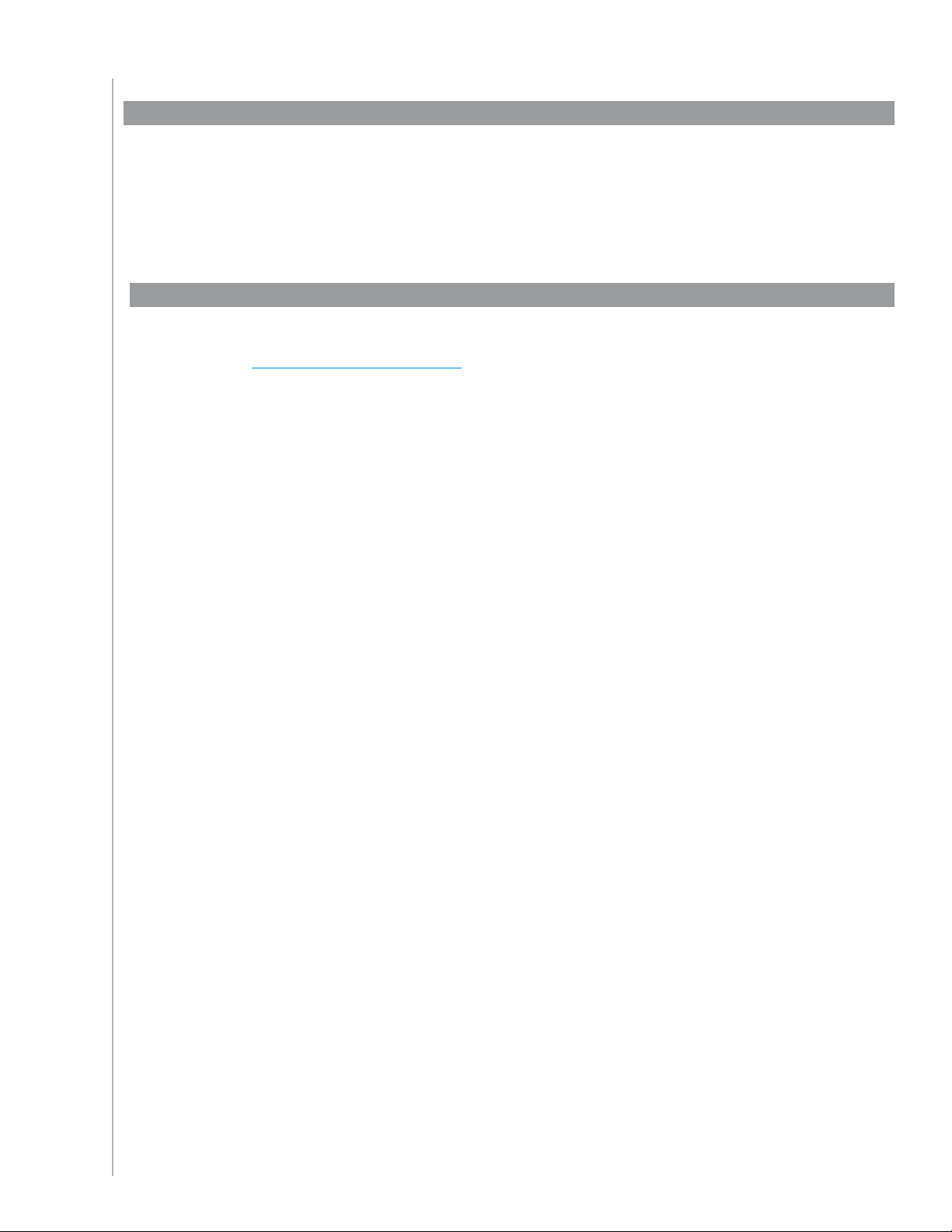
Utilizar a Ajuda no Controlo Remoto
Quando não é possível ligar um ou mais dispositivos ou alternar entre as entradas correctamente,
pode utilizar o botão Help (Ajuda) no controlo remoto para uma resolução simples de problemas.
Responda às perguntas no Harmony 525 para voltar a sincronizar o controlo remoto com o seu
sistema de entretenimento. Consulte Utilizar o botão Help (Ajuda).
Fóruns de utilizadores do Controlo Remoto Harmony da Logitech
Pode aceder aos fóruns de utilizadores para saber o que os outros utilizadores estão a debater.
Basta aceder a http://forums.logitech.com/.
30
Page 31

Anexo A - Informações do Dispositivo
No passo Adicionar Dispositivos do software de configuração, terá de introduzir informações
acerca dos componentes no seu sistema de entretenimento. Preencha esta folha de cálculo para
ser utilizada como guia.
Enumere os componentes de entretenimento abaixo que deseja que o seu novo controlo remoto
controle.
Tipo de Dispositivo Fabricante Número de Modelo
exemplo: Leitor de DVD exemplo: Pioneer exemplo: DV-414
Sugestões para identificar o Tipo de Dispositivo:
•umadescriçãogeraldacategoria
•exemplos:Televisor,Videogravador,LeitordeCD,LeitordeDVD,Aparelhagem
Receptor,Amplificador,Consoladejogos,etc.
Sugestões para identificar o Fabricante:
•igualmentereferidocomo“marca”ou“nomedamarca”
•normalmentenapartefrontaldocomponente
•porvezesnaetiquetacomoNúmerodeModelo
•exemplos:Sony®,Philips®, Denon®,DirecTV®,TiVo®, etc.
Centro de Sugestões
Como Encontrar Números
de Modelo
Na maioria das componentes de
entretenimento, o número de modelo
encontra-se geralmente numa etiqueta
localizada na parte frontal, traseira ou
inferior.
Sugestões para identificar o Número de Modelo:
•igualmente“Modelo”ou“M/N”
•geralmentenumaetiquetanapartefrontal,traseiraouinferiordacomponente
(verCentrodeSugestões)
•onúmerodemodelopodeserdiferentedonomedemodelo
•podeigualmenteserencontradonomanualdoutilizadordocomponente
•NÃOonúmerodemodelonocontroloremotoantigo
•NÃOonúmerodesérie(NS)queégeralmentemaislongo
•exemplos:RC-QN3BK,CT-36XF36C,Explorer3100,L32
HDTV10A,etc.
Se não encontrar o número de modelo
no próprio componente, o manual
de utilizador fornecido com o seu
componente deverá incluir o fabricante e
o número de modelo.
Assim que tiver reunido todas as informações, leve esta folha de cálculo para perto
do computador e prossiga com o software de Configuração.
©Copyright2006Logitechourespectivoslicenciantes.Todososdireitosreservados.
31
Page 32

Anexo B - Glossário
Amplificador Um componente estéreo que emite para os altifalantes e aumenta o ganho ou
nível de um sinal de áudio. Normalmente, um amplificador não inclui um rádio.
Telas anamórficas Igualmente referidas como “Enhanced for Widescreen” ou “Enhanced for 16:9”.
O processo que encolhe horizontalmente uma imagem 16:9 para um espaço
4:3 a fim de converter imagens entre “widescreen” e o formato de imagem
típico de uma imagem de televisão. Utilizadas em muitos DVDs.
Formato de
imagem
A relação largura/altura da imagem. As relações de filmes cinematográficos
comuns são 1.85:1 e 2.35:1. Os ecrãs de televisão são normalmente 1.33:1
(igualmente conhecidas como 4:3). HDTV é 1.78:1 ou 16:9.
Interruptor A/V Um dispositivo com várias entradas de origem de áudio e vídeo que envia um
sinal de entrada de origem de áudio/vídeo seleccionado para um dispositivo de
saída como, por exemplo, altifalantes ou televisão.
®
(Digital Light
DLP
Processing)
Tecnologia de ecrã de projector que depende da utilização de pequenos
espelhos individualmente controlados (micro-espelhos) para produzir uma
imagem. Desenvolvida originalmente pela Texas Instruments.
Gravador de DVD
(DVR)
Uma unidade autónoma que funciona e é semelhante a um videogravador.
À semelhança de um videogravador, todos os gravadores de DVD possuem
entradas de origem AV e podem gravar programas de televisão.
32
HDTV (High
Definition
Television)
Controlador de
luz
A forma de alta resolução de televisão. A HDTV possui 1125 linhas de resolução
ou mais de cinco vezes a informação de vídeo de um televisor, criando imagens
mais nítidas e pormenorizadas.
Um dispositivo que é ligado a um conjunto de luzes e permite às mesmas
serem remotamente alimentadas ou escurecidas.
Page 33

Mini sistema Uma unidade única que é uma combinação da funcionalidade de um DVD,
videogravador, rádio e amplificador.
NTSC (National
Television
O formato de transmissão de vídeo padrão utilizado nos Estados Unidos e no
Canadá.
System(s)
Committee)
Dispositivo de
saída
PAL
(Phase Alternating
Um dispositivo que produz o som ou imagem, por exemplo, um televisor ou
altifalantes.
Um formato de vídeo que é utilizado no Reino Unido e partes da Europa e da
Ásia.
Line)
Passagem Um dispositivo que encaminha um vídeo ou áudio de um dispositivo para o
outro.
Personal Video
Recorder (PVR)
Contém um gravador e leitor internos que grava e reproduz vídeo sem a
utilização de uma cassete ou disco amovível. Normalmente, os PVRs podem
fazer pausas, rebobinar, reproduzir imediatamente e reproduzir em câmara
lenta para televisão ao vivo ou em diferido. Exemplos de fornecedores de
serviço PVR são TiVo, ReplayTV, UltimateTV e Keen PM. Muitos fornecedores
de satélite e televisão por cabo proporcionam igualmente serviços de PVR e
incluem PVRs em alguns dos seus receptores de satélite.
Preamplificador Um componente de controlo e alternância que pode incluir funções de
equalização.
Processamento
de som de
preamplificador
Recebe um sinal pequeno e amplifica-o o suficiente para alimentar um
amplificador de potência para amplificação posterior. Um preamplificador inclui
todos os controlos para regular o tom, o volume e o equilíbrio de canal. Esta
tarefa é igualmente conhecida como processamento de som.
Receptor Igualmente referido como sintonizador ou receptor estéreo. Um receptor
pode ser qualquer componente que recebe ou sintoniza sinais de transmissão
ou rádio AM/FM. Normalmente, refere-se à componente única que inclui
um preamplificador, processador surround, amplificador de vários canais e
sintonizador AM/FM.
33
Page 34

RF
(Radiofrequência)
Utilizada por alguns controlos remotos, para controlar dispositivos que não
estejam à vista (por exemplo, por trás de portas de armário), uma vez que
não possui as mesmas restrições de campo de visão como os sinais de IV
(infravermelhos).
SACD (Super
Audio CD)
Um disco de áudio óptico apenas de leitura com o objectivo de proporcionar
uma qualidade de reprodução de áudio digital muito superior à do disco
compacto.
Rádio de satélite Um serviço nos Estados Unidos que fornece programação digital directamente
de satélites. Actualmente, os 2 fornecedores principais são XM e Sirrus.
SDTV Standard
Definition
Television
Um modo de funcionamento de televisão digital onde a emissora transmite
imagens com pormenor semelhantes à, ou ligeiramente melhores que as da,
televisão analógica de hoje. Uma vez que a imagem contém menos
informação, existe “espaço” na emissão de multidifusão de sinal digital.
Receptor estéreo Igualmente referido como sintonizador ou receptor. Um receptor estéreo
é qualquer componente que recebe ou sintoniza sinais de transmissão
ou rádio AM/FM. Normalmente, refere-se à componente única que inclui
um preamplificador, processador surround, amplificador de vários canais e
sintonizador AM/FM.
34
Sintonizador Igualmente referido como receptor ou receptor estéreo. Um sintonizador
é qualquer componente que recebe ou sintoniza sinais de transmissão
ou rádio AM/FM. Normalmente, refere-se à componente única que inclui
um preamplificador, processador surround, amplificador de vários canais e
sintonizador AM/FM.
Fio de
alimentação
Um dispositivo comum que funciona como uma corda de extensão,
proporcionando comprimentos de corda adicionais, bem como um mecanismo
que oferece várias saídas eléctricas.
Page 35
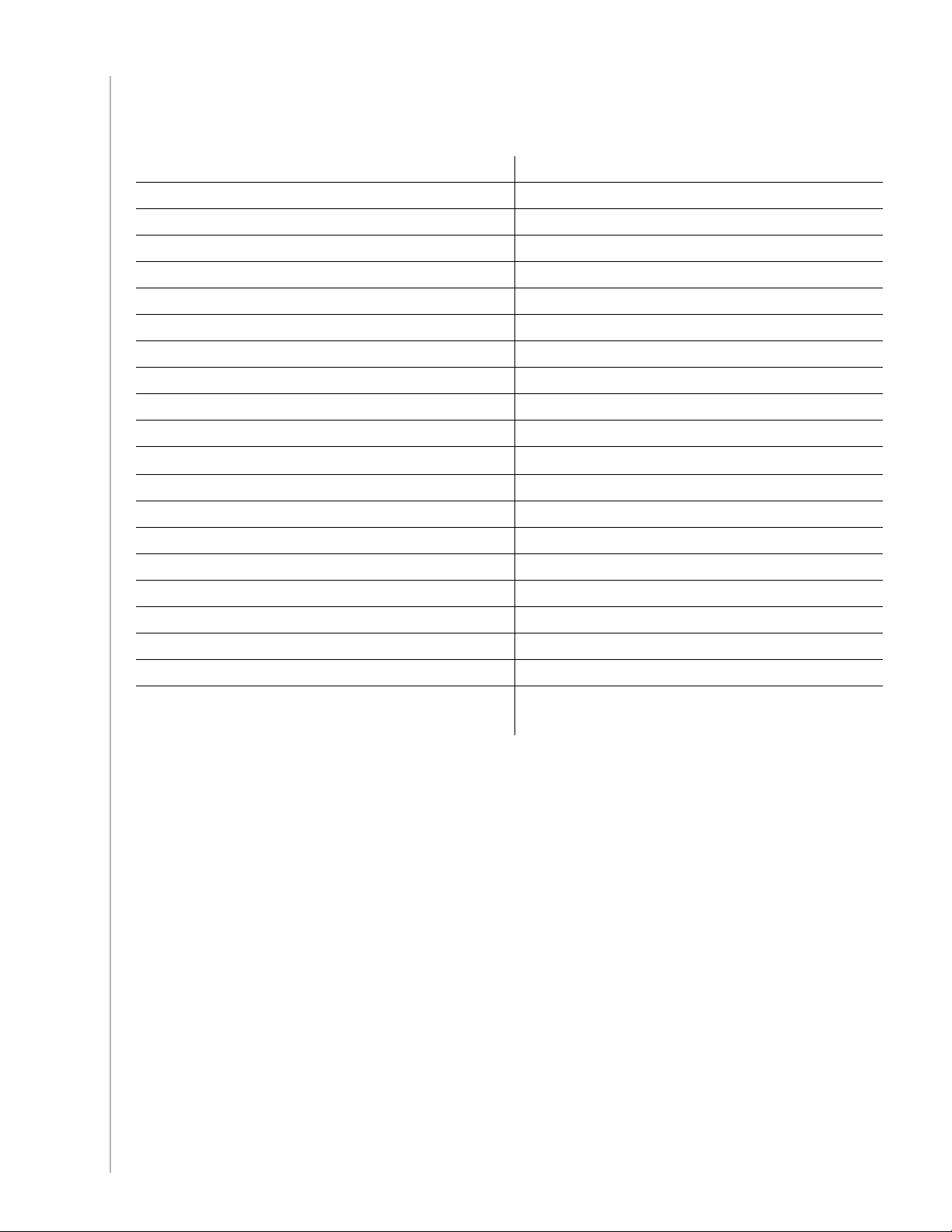
Anexo C Especificações do Produto
Tamanho do LCD 3,8 cm Diagonal
Resolução do LCD 96 x 64
Ecrã LCD Monocromático
Fonte de energia 4 pilhas AAA
Tipo de Alimentação Alcalina
Modelos Suportados 5,000+
Dispositivos Suportados 225,000+
Número máximo de dispositivos por conta 10
Teclado numérico com luz de fundo Sim
Cor de Fundo Azul
Captação de infra-vermelhos Sim (Até 250 Khz)
Transmissão de IV 15,625 kHz a 500 kHz
Capacidades de captação Qualquer Dispositivo de IV
Transmissores de IV 2
Alcance de Transmissão de IV Até 9,1 metros
Tipo de Memória Flash
Quantidade de Memória 512 KB
Peso 153,09 g (com bateria instalada)
Dimensões 4,8 cm x 20,3 cm
Garantia 2 anos
Plataformas Suportadas Windows 2000/XP/Vista
MAC OS X 10.3 +
35
Page 36

36
© 2008 Logitech Inc. Todos os direitos suportados. As marcas comerciais da Logitech são marcas
registas ou marcas comerciais da Logitech nos EUA e outros países. Todas as outras marcas
comerciais constituem propriedade dos respectivos donos.
